Funksjonen fungerer med partisjonen som er i NTFS-format
- Filkomprimering kan komme godt med for SSD-er da de kommer med begrenset lagringsplass.
- Funksjonen Aktiver fil- og mappekomprimering er bare tilgjengelig for NTFS-filsystemet.
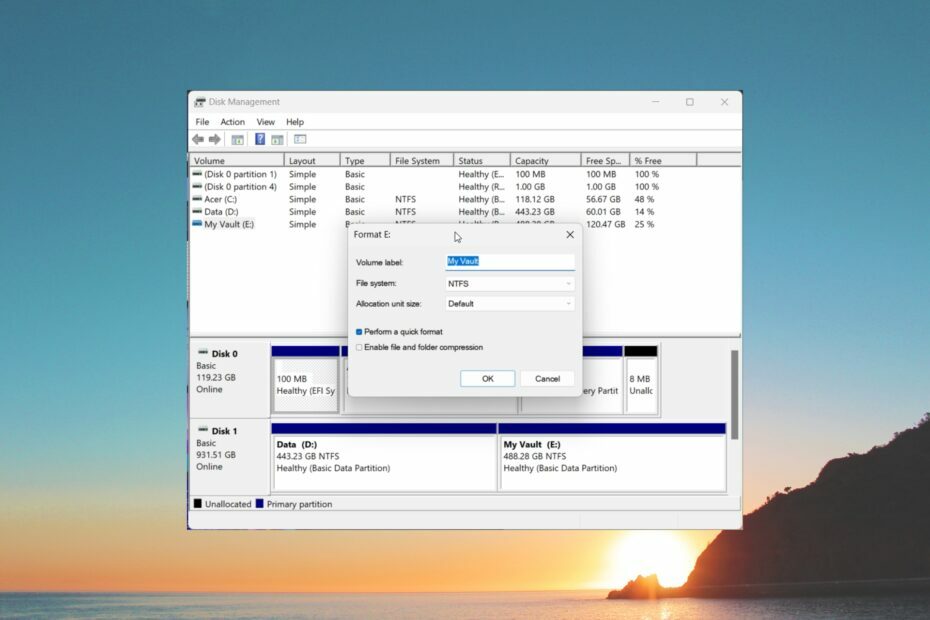
XINSTALLER VED Å KLIKKE LAST NED FILEN
- Last ned Restoro PC Repair Tool som følger med patentert teknologi (patent tilgjengelig her).
- Klikk Start søk for å finne Windows-problemer som kan forårsake PC-problemer.
- Klikk Reparer alle for å fikse problemer som påvirker datamaskinens sikkerhet og ytelse.
- Restoro er lastet ned av 0 lesere denne måneden.
Å redusere størrelsen på filen eller mappen gir deg litt ekstra plass på PC-en til andre viktige ting. Vi vanligvis ZIP filen og dekomprimer dem ved behov.
Men Windows OS har en ny funksjon som gjør det mulig å aktivere fil- og mappekomprimering. I denne veiledningen vil vi lære mer om denne funksjonen og se hvordan den fungerer.
- Hva er funksjonen Aktiver fil- og mappekomprimering?
- Hva er forbindelsen mellom NTFS og funksjonen Aktiver fil- og mappekomprimering?
- Hva er de ideelle tilfellene for å aktivere fil- og mappekomprimering?
- Hvordan bruke Aktiver fil- og mappekomprimering på Windows?
- Når bør jeg ikke bruke filkomprimeringsfunksjonen?
Hva er funksjonen Aktiver fil- og mappekomprimering?

Windows OS kommer med en funksjon kalt Aktiver fil- og mappekomprimering, som lar deg komprimere filen og mappene og bruke dem uten å dekomprimere dem.
Denne funksjonen er tilgjengelig i Diskbehandlingsverktøyet. Ved å bruke fil- og mappekomprimeringsfunksjonen, en fils redundante data, teksttegn i filen osv. fjernes og komprimeres for å spare plass.
Vær imidlertid oppmerksom på at siden filene er komprimert ved hjelp av Aktiver fil- og mappekomprimering funksjonen, vil PC-en din ta litt tid å åpne den siden den praktisk talt ikke dekomprimerer den.
Det gode med Aktiver fil- og mappekomprimering funksjonen er at den ganske enkelt lar deg komprimere dataene, du kan få tilgang til alt uten å miste noe. Dette kalles Lossless Compression.
Hva er forbindelsen mellom NTFS og funksjonen Aktiver fil- og mappekomprimering?
Mange av våre lesere har stilt spørsmålet om hva er forholdet mellom NTFS og Aktiver fil- og mappekomprimering trekk.
De påpekte hvorfor fil- og mappekomprimeringsfunksjonen ikke er synlig for alle driverne eller partisjonene på PC-ene deres.
Eksperttips:
SPONSERT
Noen PC-problemer er vanskelige å takle, spesielt når det kommer til ødelagte depoter eller manglende Windows-filer. Hvis du har problemer med å fikse en feil, kan systemet ditt være delvis ødelagt.
Vi anbefaler å installere Restoro, et verktøy som skanner maskinen din og identifiserer hva feilen er.
Klikk her for å laste ned og begynne å reparere.
Svaret på dette spørsmålet er at Windows-filkomprimeringsteknikken komprimerer en stasjon som er en del av NTFS filsystem. Spesielt Aktiver fil- og mappekomprimering funksjonen bruker en innebygd komprimeringsfunksjon kalt NTFS-komprimering.
Så du bruker faktisk NTFS-komprimeringsfunksjonen som driver dataene inn i kontrollenheten og komprimerer hver enhet automatisk og individuelt.
Hva er de ideelle tilfellene for å aktivere fil- og mappekomprimering?
Ikke alltid du ønsker å bruke Aktiver fil- og mappekomprimering trekk. Nedenfor er noen av de beste mest passende scenariene der du kan velge denne komprimeringsfunksjonen.
- Du kan komprimere filer og mapper som ikke brukes regelmessig. Ved å komprimere dem kan du åpne dem når du trenger dem, mens resten av dem ikke spiser opp plassen.
- Filkomprimering kan komme til nytte, spesielt for SSD-er som har en begrenset plass tilgjengelig.
- Filer som kreves for å deles over nettverket kan komprimeres ved hjelp av komprimeringsfunksjonen og data kan lagres mens overføringsprosessen kan skje med god hastighet.
- Dessuten, hvis prosessorkraften til PC-en din er treg, kan du komprimere filene og frigjøre mer ressurser for andre viktige oppgaver.
- Hvordan overføre filer trådløst fra PC til Android
- Du kan nå få tilgang til Teams delte enhetslisens på Android
Hvordan bruke Aktiver fil- og mappekomprimering på Windows?
- trykk Vinne tasten for å åpne Start Meny.
- Skriv Diskbehandling og åpne toppresultatet.
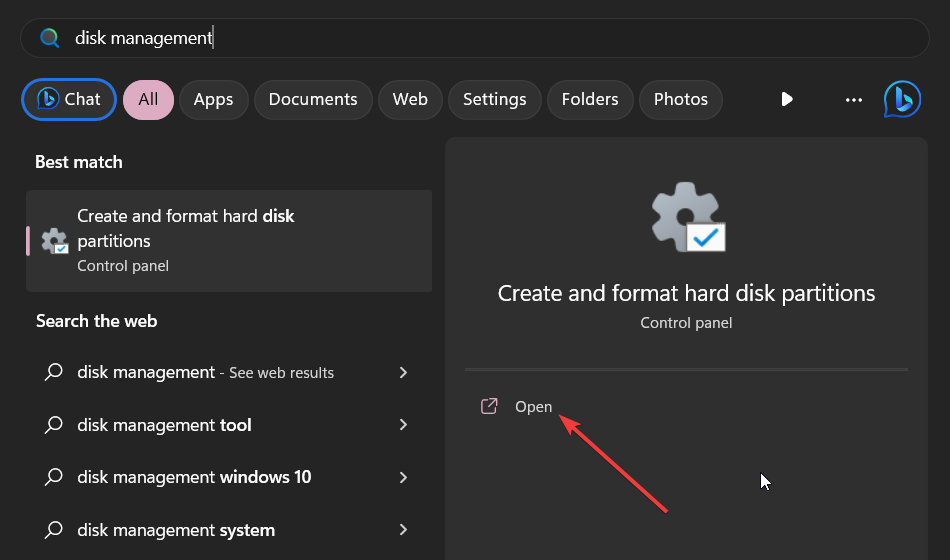
- Høyreklikk på den allerede opprettede NTFS-partisjonen eller NTFS-partisjonen du nylig har opprettet og velg Format.

- Kryss av i boksen for Aktiver fil- og mappekomprimering. Hvis du velger dette alternativet, komprimeres alt i partisjonen automatisk.

Trinnene ovenfor er gode hvis du har en NTFS-filsystempartisjon, da fil- og mappekomprimering kun er tilgjengelig for NTFS.
Hvis du har et FAT32-filsystem, kan du først konvertere dem til NTFS og deretter bruke funksjonen for fil- og mappekomprimering.
Når bør jeg ikke bruke filkomprimeringsfunksjonen?
Her er noen typer filer du ikke bør komprimere eller tenke på å komprimere:
- Windows-systemfiler og -mapper. Siden komprimering av disse filene kan påvirke systemytelsen, kan det faktisk ødelegge systemet.
- Filer som allerede er komprimert skal ikke komprimeres. Dette er fordi du ikke vil se mange forbedringer, og det vil være ubetydelig filplassbesparelse.
- Vi vil råde deg til å bruke fil- og mappekomprimering for spillmapper, da det vil gjøre spillet etterslep og du ikke får optimal ytelse.
Det er det fra oss i denne guiden. I tilfelle du ønsker å komprimere andre filformater, kan du sjekke ut listen over noen av de beste filkomprimeringsverktøy som du kan velge på din Windows-PC.
Gi oss gjerne beskjed i kommentarene nedenfor hvis du forsto hvordan fil- og mappekomprimeringsfunksjonen fungerer og når bør du bruke denne funksjonen.
Har du fortsatt problemer? Løs dem med dette verktøyet:
SPONSERT
Hvis rådene ovenfor ikke har løst problemet, kan PC-en oppleve dypere Windows-problemer. Vi anbefaler laster ned dette PC-reparasjonsverktøyet (vurdert Great på TrustPilot.com) for enkelt å løse dem. Etter installasjonen klikker du bare på Start søk og trykk deretter på Reparer alle.


